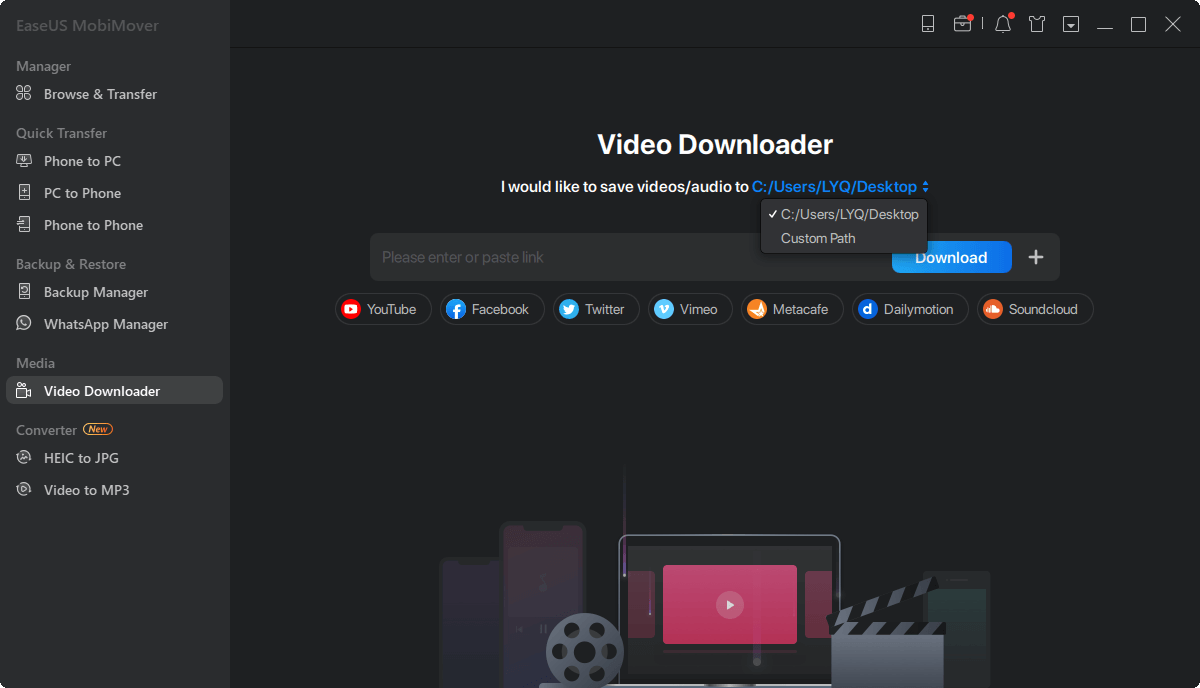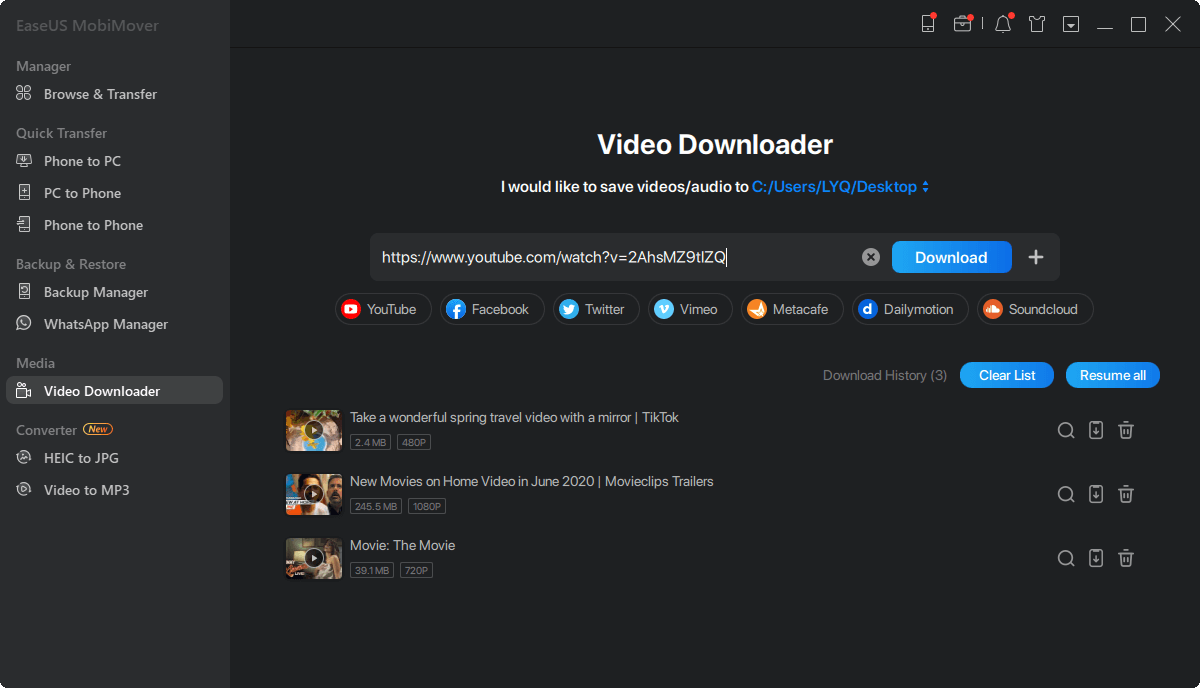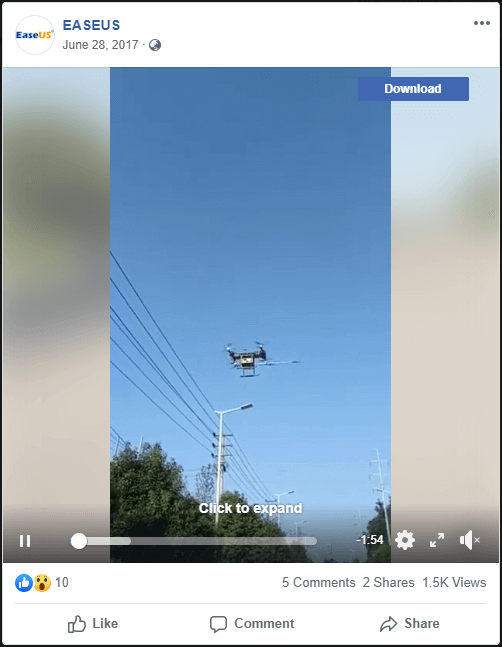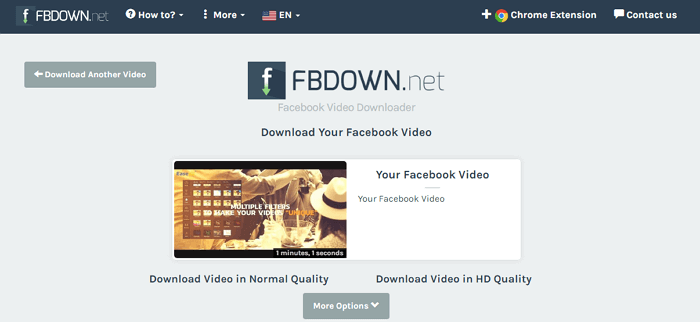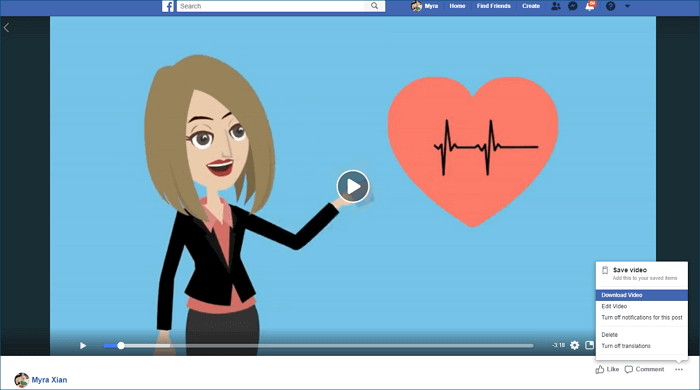Er zijn in totaal vijf manieren die in deze handleiding worden beschreven en die u laten zien hoe u video's van Facebook kunt downloaden, naar uw mobiele telefoon of computer.
Kun je een video downloaden van Facebook
Natuurlijk kan je dat.
Omdat YouTube je niet toestaat video's van YouTube te downloaden, ontmoedigt Facebook je ook om een video van Facebook op je mobiele telefoon of computer op te slaan.
Gelukkig zijn er beproefde tips om Facebook-video's veilig en succesvol te downloaden. Of u zich nu afvraagt hoe u een video van Facebook op uw telefoon of op uw computer kunt opslaan, u vindt de bijbehorende oplossingen.
Een video van Facebook op 5 manieren opslaan
Er zijn vijf manieren om video's van Facebook op te slaan. Sommigen van hen helpen u een video van Facebook naar de computer te downloaden, terwijl u met andere video's van Facebook op uw iPhone kunt opslaan of in beide situaties kunt werken. Lees in detail verder en pas degene toe die het beste bij je past om de Facebook-video te krijgen die je leuk vindt om offline te bekijken, video's te delen of video's te bewerken.
Methode 1. Een video van Facebook opslaan met Fast Facebook Video Downloader
Geldt voor: pc, Mac, iPhone, iPad, Android-telefoon
EaseUS MobiMover (geen advertenties, geen plug-ins) is een iOS-inhoudsbeheerder en een snelle video-downloader waarmee u Facebook-video's rechtstreeks naar uw computer (Mac/pc) of iPhone/iPad kunt downloaden via de video-URL. Zelfs als je de video naar je Android-apparaat wilt downloaden, kun je deze betrouwbare Facebook-video-downloader gebruiken om te helpen.
Naast Facebook ondersteunt EaseUS MobiMover ook andere videosites of sociale netwerken, zoals YouTube, Vimeo, Twitter, Metacafe en meer.
De onderstaande stappen laten zien hoe u een video van Facebook naar een computer downloadt. Als u de Facebook-video op uw iPhone/iPad wilt opslaan, sluit u het mobiele apparaat aan op uw computer en stelt u deze in om de video op uw iPhone/iPad op te slaan.
Opmerkingen: In tegenstelling tot de URL van een YouTube-video uit de adresbalk, moet je met de rechtermuisknop op de video klikken en "Video-URL weergeven" kiezen om de URL van een Facebook-video te krijgen.
Om een video van Facebook op je computer op te slaan:
Stap 1. Start de MobiMover. Ga daarna naar "Video Downloader" en stel in om Facebook-video's naar uw computer te downloaden.
Stap 2. Kopieer de URL van de video in de balk en klik op "Download".
Stap 3. Wacht tot MobiMover Facebook-video's naar uw computer heeft gedownload. Als het klaar is, kun je de video offline bekijken.
Om Facebook-video's op uw Android-telefoon op te slaan, kunt u eerst video's van Facebook naar uw computer downloaden en vervolgens de video's via een USB-kabel van de computer naar uw telefoon kopiëren.
Nadat je een video van Facebook hebt opgeslagen, kun je deze nu naar wens bekijken, delen of bewerken.
Methode 2. Video's downloaden van Facebook met browserextensie
Geldt voor: Mac of pc
Als je een video van Facebook naar je computer wilt downloaden, kan het ook helpen om een betrouwbare browserextensie te gebruiken. Door de video-downloader-extensie aan uw browser toe te voegen, kunt u een video van Facebook rechtstreeks opslaan wanneer u het sociale netwerk bezoekt met een browser (niet de Facebook-app).
Je kunt op internet zoeken om een betrouwbare extensie voor jezelf te vinden of degene gebruiken die ik heb geprobeerd en vertrouwd, genaamd Video Downloader voor Facebook van Getfvid.
Om Facebook-video's op te slaan:
Stap 1. Ga naar https://www.getfvid.com/extension en voeg de extensie toe aan je browser (ik gebruik Google Chrome als voorbeeld).
Stap 2. Start de browser opnieuw.
Stap 3. Ga naar Facebook en log in.
Stap 4. Zoek en speel de Facebook-video die je wilt downloaden.
Stap 5. Plaats de muisaanwijzer op de video en klik op de knop "Download" om de video van Facebook naar uw computer te downloaden.
![How to save a video from Facebook using browser extension]()
Deze gratis video-downloader voor Facebook is vrij eenvoudig te gebruiken. Je hoeft niet eens de URL van de video te kopiëren en te plakken. Door gewoon op de knop "Download" te klikken, kunt u een video van Facebook op uw computer opslaan.
Methode 3. Video downloaden van Facebook met Online Facebook Video Downloader
Van toepassing op: Mac of pc
Het lijdt geen twijfel dat het downloaden van Facebook-video's met behulp van online tools best handig is, omdat het je verlost van het downloaden en installeren van software of iets dergelijks.
Het gebruik van een online tool kan echter veel ongewenste problemen veroorzaken. Zoals ik heb ervaren, staat een online video-downloader altijd vol met advertenties. Bovendien, wanneer u op de "Download"-knop klikt, wordt u mogelijk omgeleid naar een andere onverwachte pagina of worden sommige advertenties vermomd als de "Download"-knoppen en brengen u in verwarring.
Als je nog steeds een online video-downloader wilt gebruiken, wees dan voorbereid op de advertenties en pas op dat je niet op de verkeerde opties klikt.
Er zijn veel keuzes voor jou als je het hebt over online video-downloaders. Laten we FBDOWN.net als voorbeeld nemen.
Een video downloaden van Facebook:
Stap 1. Ga naar Facebook en log in.
Stap 2. Zoek de video die je wilt ontvangen en klik er met de rechtermuisknop op. Kies "Video-URL weergeven" en kopieer de URL.
Stap 3. Ga naar FBDOWN.net en plak de URL in de adresbalk.
Stap 4. Klik op "Video downloaden in normale kwaliteit" of "Video downloaden in HD-kwaliteit" om de video van Facebook op uw computer op te slaan. U kunt op "Meer opties" klikken om meer beschikbare videoformaten te bekijken. (Klik niet op de optie "Download HD" of "Download 4K", dit zijn advertenties.)
![Hoe een video van Facebook te downloaden met online video-downloader]()
Over het algemeen zal een online video-downloader zeker werken op een computer. Sommige werken mogelijk ook op mobiele apparaten zoals iPhone/iPad en Android-telefoons/tablets, terwijl andere dat niet doen, afhankelijk van de specifieke tool die u gebruikt. FBDOWN.net werkt bijvoorbeeld ook met Android via Google Chrome.
Methode 5. Een video van Facebook opslaan in de app
Van toepassing op: Mac of pc
Als je een Facebook-video gaat downloaden die je eerder hebt gepost, kun je de video van Facebook rechtstreeks op je computer opslaan.
Om een Facebook-video die je hebt gepost op te slaan:
Stap 1. Klik op Facebook op je naam (het profiel) en ga naar "Foto's" > "Albums" > "Video's".
Stap 2. Speel de video af die u probeert te downloaden en klik op "Meer (de drie stippen)" onder het venster.
Stap 3. Selecteer "Video downloaden" om de Facebook-video op uw computer op te slaan.
Stap 4. Als het klaar is, gaat u naar de map "Downloads" (op pc) om de gedownloade video te controleren.
![Hoe een Facebook-video rechtstreeks op Facebook op te slaan]()
Let op, deze tip werkt alleen om de video te downloaden die je hebt gepost. Als je de Facebook-video van iemand anders wilt opslaan, gebruik dan een van de andere manieren die hier worden gegeven.
Of je nu een video van Facebook op je telefoon of computer wilt opslaan, alle vier bovenstaande manieren zijn van toepassing. Hoewel de laatste drie alleen Facebook-video's naar de computer downloaden, kun je deze items naar je mobiele apparaat krijgen door video's over te zetten van pc naar iPhone of door video's van computer naar Android te kopiëren met een USB-kabel.
Als u echter geen computer tot uw beschikking heeft, hoe kunt u dan een Facebook-video op uw telefoon opslaan? Lees verder en je weet het antwoord.
Methode 5. Een Facebook-video downloaden met mobiele apps
Geldt voor: Mobiele telefoons (iOS of Android)
Er zijn apps voor het downloaden van Facebook-video's op zowel iPhone- als Android-apparaten en je kunt ze krijgen van de App Store op iOS of AppGallery (misschien iets anders genoemd) op Android.
Omdat er zoveel keuzes zijn en ze allemaal anders werken, wordt hier geen voorbeeld gegeven. U kunt in de applicatie zoeken en vanaf de introductie van de app zien hoe het werkt.
Het komt neer op
Nu weet je hoe je op verschillende manieren een video van Facebook kunt downloaden. Pas een van hen toe om Facebook-video's op uw computer te krijgen of met een paar simpele klikken video's van Facebook op uw Filmrol op iPhone op te slaan.
Als u geen video's van Facebook kunt downloaden, leest u in de bijbehorende handleiding wat de mogelijke oorzaken zijn en hoe u dit kunt oplossen.
![EaseUS Data Recovery Wizard]()
![EaseUS Data Recovery Wizard for Mac]()
![EaseUS Partition Manager Pro]()
![EaseYS Partition Manager Server]()
![EaseUS Todo Backup Workstation]()
![EaseUS Todo Backup Advanced Server]()